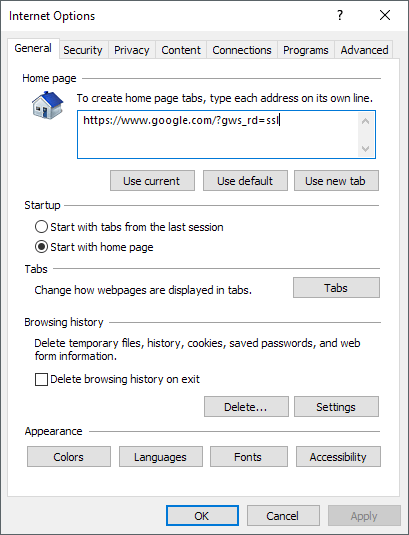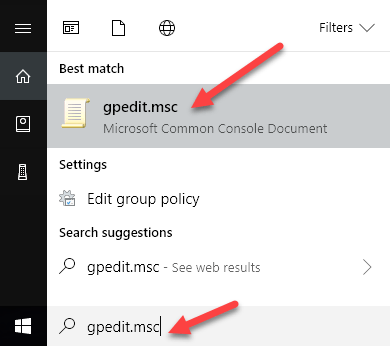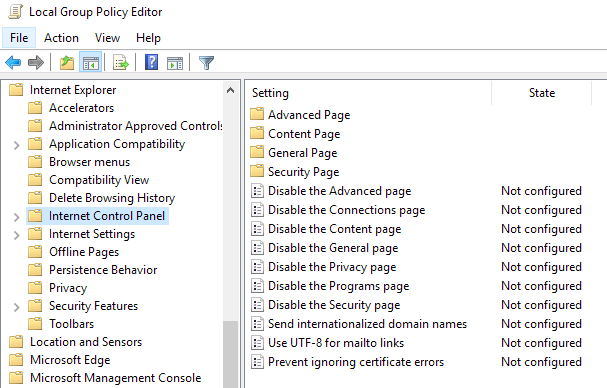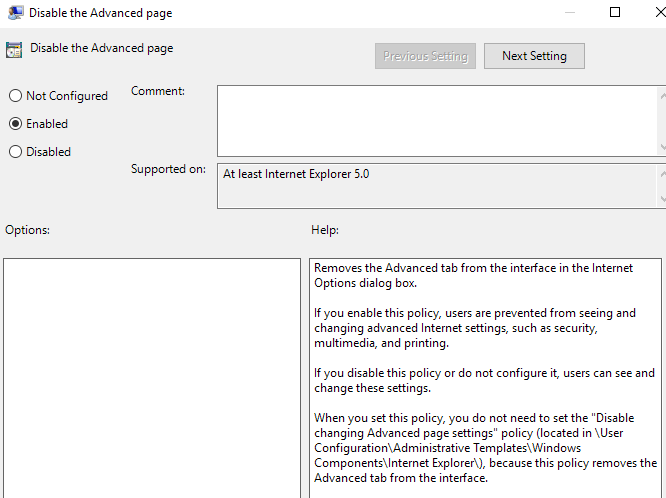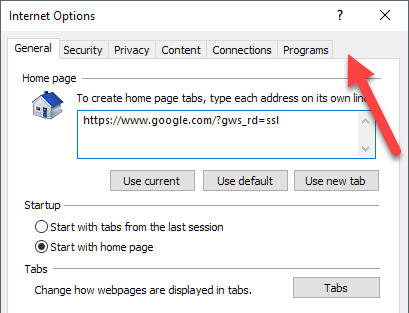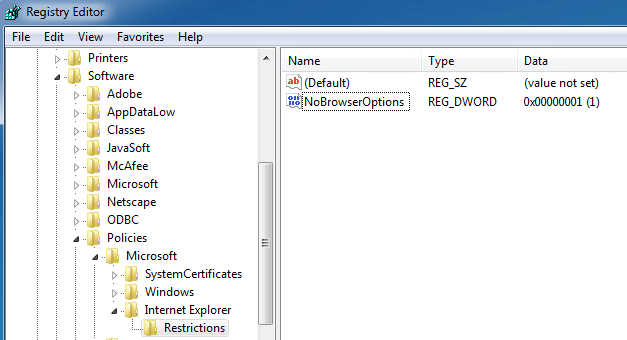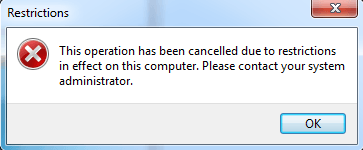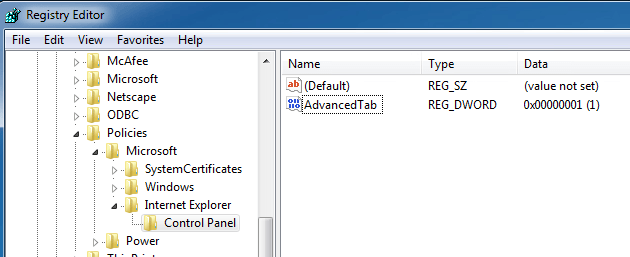Come utente IT, ho sempre problemi quando utenti non addestrati modificano le impostazioni della loro connessione Internet. Fanno sempre un errore da qualche parte e talvolta la soluzione è semplicemente tenerli lontani dalla finestra di dialogo Opzioni Internet.
Ho lavorato in molte aziende che nascondono il Scheda Opzioni Internet in Internet Explorerper scoraggiare gli utenti dal modificare le opzioni, il che ha senso dal momento che gli amministratori di rete sono gli unici che dovrebbero accedere a queste opzioni.
In un ambiente controllato, le aziende di solito consentire solo un tipo di browser come Internet Explorer e tali società di solito non consentono ai propri dipendenti di modificare le Opzioni Internet come predefinite la home page e il server proxy.
Di seguito è riportata una tipica finestra di Opzioni Internet:
Ci sono diversi modi per disabilitare le schede di Internet Options in IE e spiegherò i diversi metodi in questo post. Il primo metodo utilizza i Criteri di gruppo, ma funzionerà solo se si dispone delle versioni Pro o Ultimate di Windows. Se stai utilizzando Home o Home Premium, vai alla sezione del registro.
Disattiva le Opzioni Internet in IE tramite i Criteri di gruppo
Per disabilitare qualsiasi scheda nella finestra Opzioni Internet, segui questi passaggi di seguito:
Passaggio 1: fai clic su Start e digita GPEDIT.MSCnella barra di ricerca e premi invio per avviare la finestra dell'editor dei criteri di gruppo.
Passaggio 2: nella finestra dell'editor dei criteri di gruppo locali espandere Configurazione utente & gt; Modelli amministrativi & gt; Componenti di Windows & gt; Internet Explorer, quindi fai clic su Pannello di controllo Internet.
Passaggio 3: Sul riquadro destro della finestra, fare doppio clic sull'elemento che si desidera disabilitare. Ad esempio, per disattivare la scheda Avanzate, fai doppio clic sull'opzione Disattiva la pagina avanzata.
Passaggio 4: nella finestra delle proprietà, fai clic sull'opzione Abilitatae fai clic su OK. La scheda Avanzate nella finestra Opzioni Internet ora verrà disabilitata e rimossa.
Passaggio 5: Segui la precedente passaggi per disabilitare altri elementi nella finestra Opzioni Internet. Per abilitare gli elementi, seleziona l'opzione Non configurad nella finestra delle proprietà e fai clic su OK.
Eccoti! Per gli utenti meno esperti di computer che non conoscono GPEDIT, dovrebbe scoraggiarli dal modificare le impostazioni avanzate in IE.
Disabilita le opzioni di IE tramite l'editor del registro
Il secondo modo per disabilitare le schede nelle opzioni di IE è utilizzare l'editor del registro. Questo è un po 'più complicato, ma è l'unica opzione se non puoi accedere all'editor dei criteri di gruppo.
Puoi aprire l'editor del registro facendo clic su Start e digitando regedit. Una volta lì, vai alla seguente chiave:
HKEY_CURRENT_USER\Software\Policies\Microsoft
Notare che se si desidera disabilitare questa opzione per tutti gli utenti sul PC, accedere alla stessa chiave, ma in HKEY_LOCAL_MACHINE.
Se non c'è già una chiave chiamata Internet Explorerin Microsoft, dovrai crearla manualmente. Fai clic con il pulsante destro del mouse su Microsofte seleziona Nuovo- Chiave. A questo punto, ci sono due opzioni. Se si desidera disabilitare l'intera finestra di dialogo Opzioni Internet, è possibile creare un'altra chiave in Internet Explorer chiamata Restrizioni.
Infine, creerai un nuovo valore DWORDnel riquadro di destra all'interno di Restrizionidenominato NoBrowserOptions. Assegna un valore pari a 1 e riavvia Internet Explorer. Se provi ad andare su Opzioni Internet, ti darà un messaggio di errore.
Se non vuoi disabilitare l'intera finestra di dialogo , ma invece solo alcune delle schede, quindi dovresti creare una nuova chiave chiamata Pannello di controlloin Microsoft anziché Limitazioni. All'interno di questo, creerai voci DWORD che corrispondono alle schede:
AdvancedTabConnectionsTab ContentTab GeneralTab PrivacyTab ProgramsTab SecurityTab
Come puoi vedere ho creato la Pannello di controlloin Internet Explorere ho quindi creato una voce DWORDnel riquadro di destra denominato AdvancedTabcon un valore decimale pari a 1. Ciò ha rimosso solo la scheda avanzata dalla finestra delle opzioni di IE.
Si spera che questi metodi consentano di ottenere un maggiore controllo sulle impostazioni avanzate di Internet Explorer nel proprio ambiente. Se hai problemi, sentiti libero di commentare e cercherò di aiutarti. Buon divertimento!